电脑显示重新启动以修复驱动器错误怎么解决
近期有用户的电脑在使用中,经常会出现提示重新启动以修复驱动器错误的窗口,给用户造成了困扰。导致出现这一问题的原因有可能是硬盘问题、更新失败、注册表损坏等。下面小编准备了几种解决方法,希望可以帮助你。但在尝试解决方法前,你需要对该硬盘进行备份,以避免操作失误或硬盘物理损坏导致重要数据丢失。
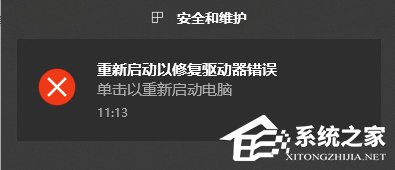
方法一:使用CHKDSK命令
在命令提示符中使用CHKDSK可以检查并修复磁盘错误。详细操作如下:
1、在桌面左下角的搜索框中输入cmd并按下回车。
2、在cmd中输入chkdsk /f C:后按下回车。
/r C:并按下回车。4、等待完成后,重启电脑查看问题是否解决。
方法二:使用SFC和DISM命令
SFC和DISM是在命令提示符中非常实用的命令,可以修复系统文件。建议先使用SFC命令,然后再使用DISM命令。
1、以管理员身份运行命令提示符,输入sfc /scannow并按回车。
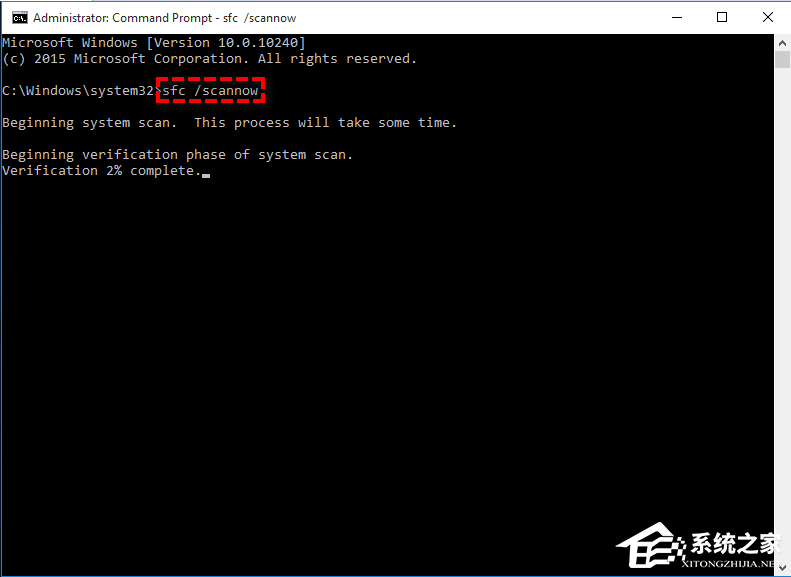
2、等待扫描和修复过程完成,然后重新启动电脑。
如果SFC无效,那么请尝试使用DISM命令,该命令可以解决SFC无法解决的问题。
3、在CMD中输入以下命令,然后按下回车。
DISM /Online /Cleanup-image /Restorehealth或DISM /Online /Cleanup-Image /RestoreHealth /Source:C:RepairSourceWindows /LimitAccess
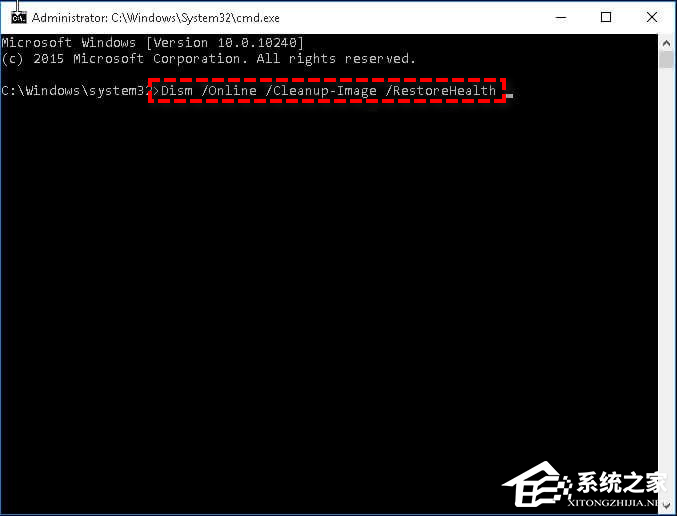
4、完成后重启电脑,查看重新启动以修复驱动器错误的问题是否解决。
方法三:在安全模式下进行系统还原系统还原可以将电脑还原到较早时间。但前提是你创建过还原点,并且安装的软件将被删除。
1、需要进入安全模式,针对不同电脑进入安全模式的方式不同。
1)Win8/10/11系统:在启动电脑看到Windows标志时,长按电源键强行关机,重复此操作三次,系统将会进入自动修复。然后在自动修复界面中,选择高级选项>疑难解答>高级选项>启动设置>重启,然后按下F4。
2)Win7系统:在启动电脑时一直按F8,进入高级启动选项,选择安全模式即可。
2、然后在搜索框中输入系统还原,并按下回车。
3、选择建议的还原点,然后点击下一步。

4. 按照屏幕上的说明完成还原。然后,重启电脑。
方法四:使用启动修复
1、将恢复盘连接到电脑上,并在BIOS中为其设置为优先启动项,然后启动电脑。
2、按任意键从CD/DVD引导。
3、在新窗口中,点击下一步。
4、点击左下角的修复计算机。
5、点击疑难解答再选择高级选项,然后选择启动修复。
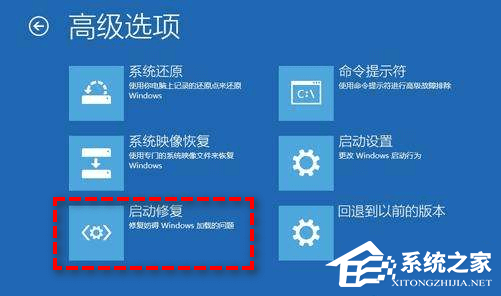
6. 等待完成后,重启电脑,查了问题是否解决。
方法五:重装系统
直接下载官网提供的Win10系统,并安装。推荐系统:Win10专业版正版系统
为您提供两种安装方法,本地硬盘安装是最为简单的安装方法(其他的安装方法容易导致蓝屏或者其他问题)。建议使用硬盘安装前先制作U盘启动工具,如果硬盘安装失败,或者您的电脑已经是开不了机、卡在欢迎界面、进不去桌面、蓝屏等情况,那么就需要选择U盘重装系统。
温馨提醒:重装系统时会格式化当前系统盘(一般是C盘),一定要提前备份好C盘和桌面上数据。
1、本地硬盘安装(强烈推荐):硬盘安装Win10系统教程
2、U盘启动工具安装:U盘重装win10系统教程
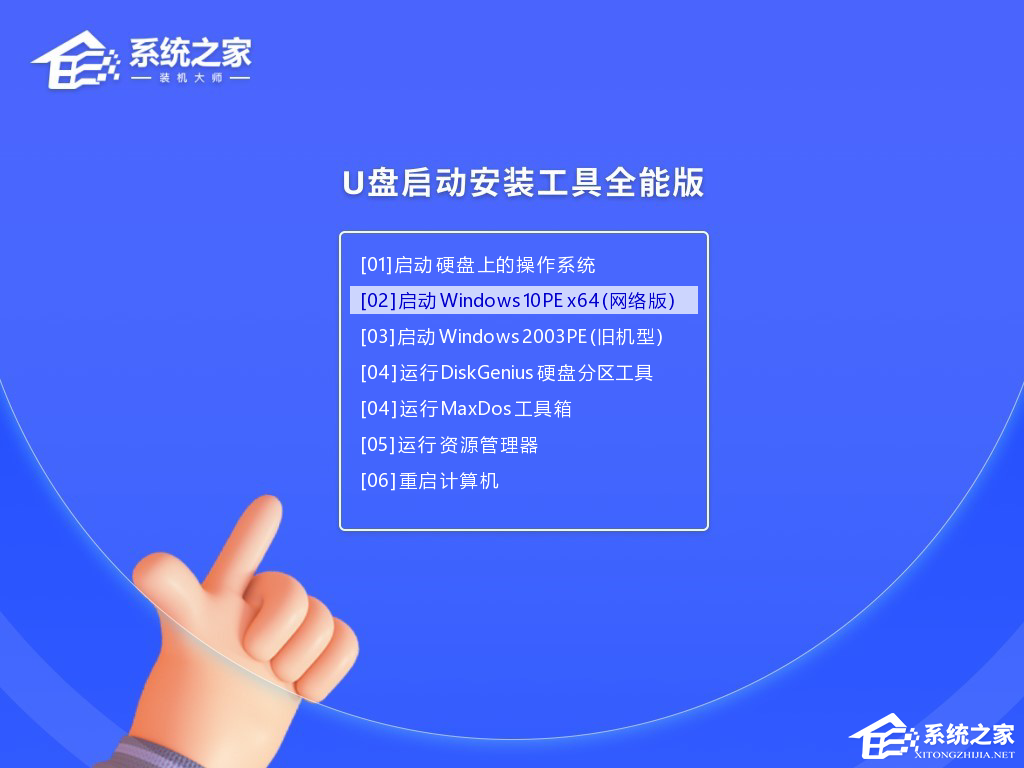
以上就是小编为你带来的关于电脑一直显示重新启动以修复驱动器错误?的全部内容了,希望可以解决你的问题,感谢您的阅读,更多精彩内容请关注本站。









